Google kort: Hvernig á að finna hnit fyrir staðsetningu

Sjáðu hvernig þú getur fundið hnitin fyrir hvaða stað sem er í heiminum í Google kortum fyrir Android, Windows og iPadOS.
Að tengja Samsung símann þinn við sjónvarpið þitt getur boðið upp á nokkra kosti sem auka heildarupplifun þína á margmiðlun. Með því að tengja tækin geturðu auðveldlega spegla eða varpað skjá símans á stærri sjónvarpsskjáinn, sem gerir þér kleift að njóta yfirgripsmeiri og þægilegri áhorfsupplifunar fyrir streymi á myndböndum, kvikmyndum eða sjónvarpsþáttum.
Að auki getur það að geta tengt Galaxy S23 við sjónvarp umbreytt farsímanum þínum í þægilega fjarstýringu sem veitir greiðan aðgang að ýmsum spilunarvalkostum og stillingum. Þessi uppsetning auðveldar einnig hnökralausa leiðsögn í gegnum öpp og þjónustu og stækkar enn frekar úrval afþreyingarvalkosta sem þér stendur til boða. Að lokum getur þetta verið frábær lausn til að sýna kynningar, myndasýningar eða jafnvel leiki á stærri skjá, sem gerir það að fjölhæfri og dýrmætri viðbót við afþreyingarkerfið þitt fyrir heimilið.
Tengdu Galaxy S23 við sjónvarpið með Smart View
Samsung Smart View var forrit þróað af Samsung Electronics fyrir snjallsíma sína og snjallsjónvörp. Það gerði notendum kleift að deila efni, svo sem myndum, myndböndum og tónlist, frá Samsung fartækjum sínum á Samsung snjallsjónvörp sín á auðveldan hátt, sem gerir skjáspeglun og efnisútsendingu í rauninni kleift. Með Smart View gætu notendur notið yfirgripsmeiri og þægilegri skoðunarupplifunar á stærri skjá til að streyma myndböndum, kvikmyndum, sjónvarpsþáttum eða jafnvel spila leiki.
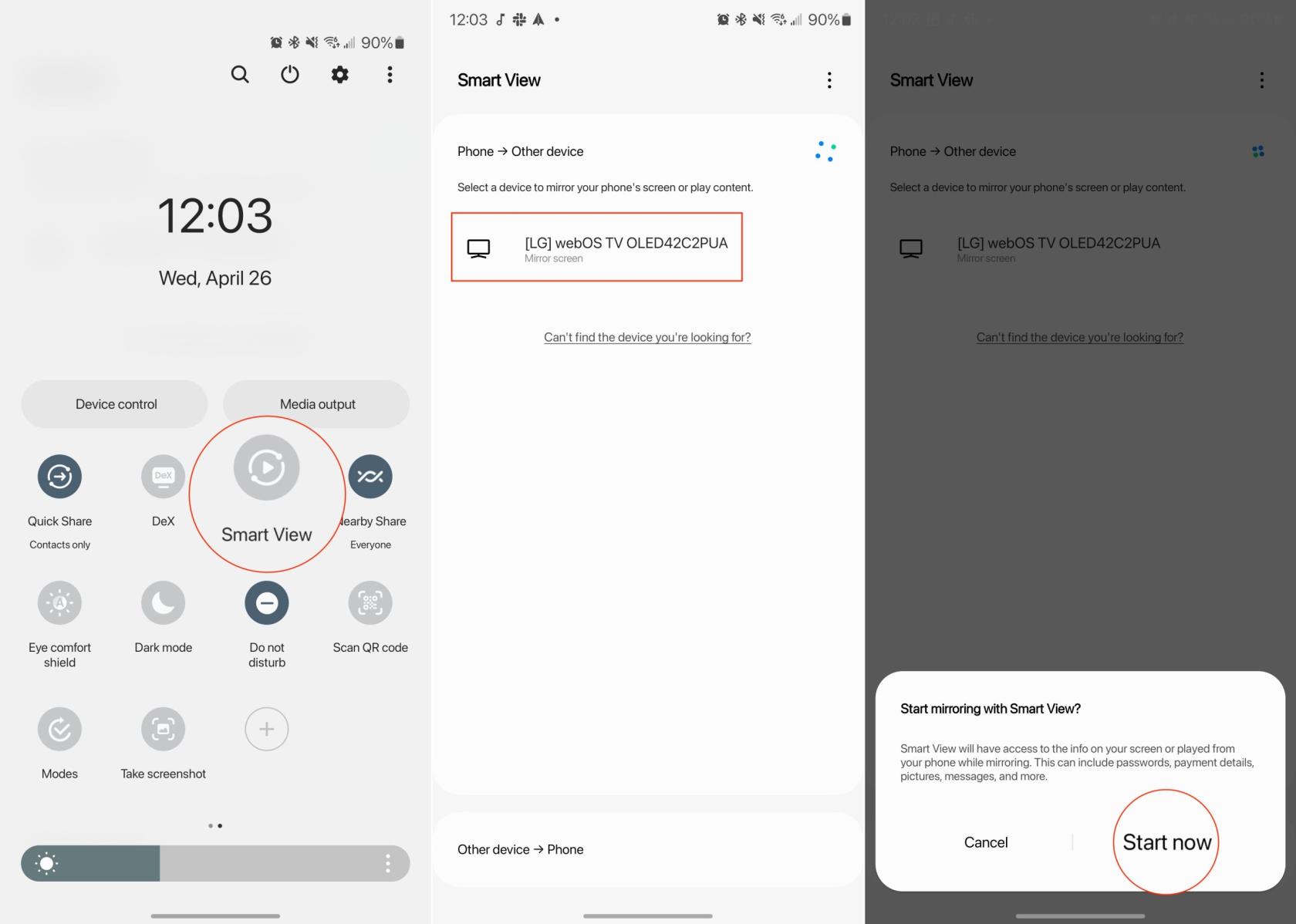
Eitthvað sem þú gætir tekið eftir er að skjárinn þinn sem speglast í sjónvarpinu lítur kannski ekki svo vel út. Sem betur fer er möguleiki á að breyta stærðarhlutfallinu þegar verið er að spegla skjáinn.
Það er mikilvægt að hafa í huga að Samsung hefur hætt með Smart View appið og það er ekki lengur stutt eða hægt að hlaða niður.
Tengdu Galaxy S23 við sjónvarpið með Samsung SmartThings
Eins og fram kemur í fyrri hlutanum er Samsung Smart View ekki lengur virkur þróaður. Hins vegar býður fyrirtækið enn upp á Smart View sem valkost, en það er ekki hægt að segja til um hversu lengi það mun haldast.
Samsung býður nú upp á svipaða skjáspeglun og efnisdeilingu í gegnum Quick Connect eða SmartThings appið, allt eftir tilteknum tækjum sem eru notuð. Þessar nýrri lausnir halda áfram að veita notendum möguleika á að tengja Samsung fartæki sín við samhæf Samsung snjallsjónvörp og njóta óaðfinnanlegrar samnýtingar efnis og skjáspeglunar.
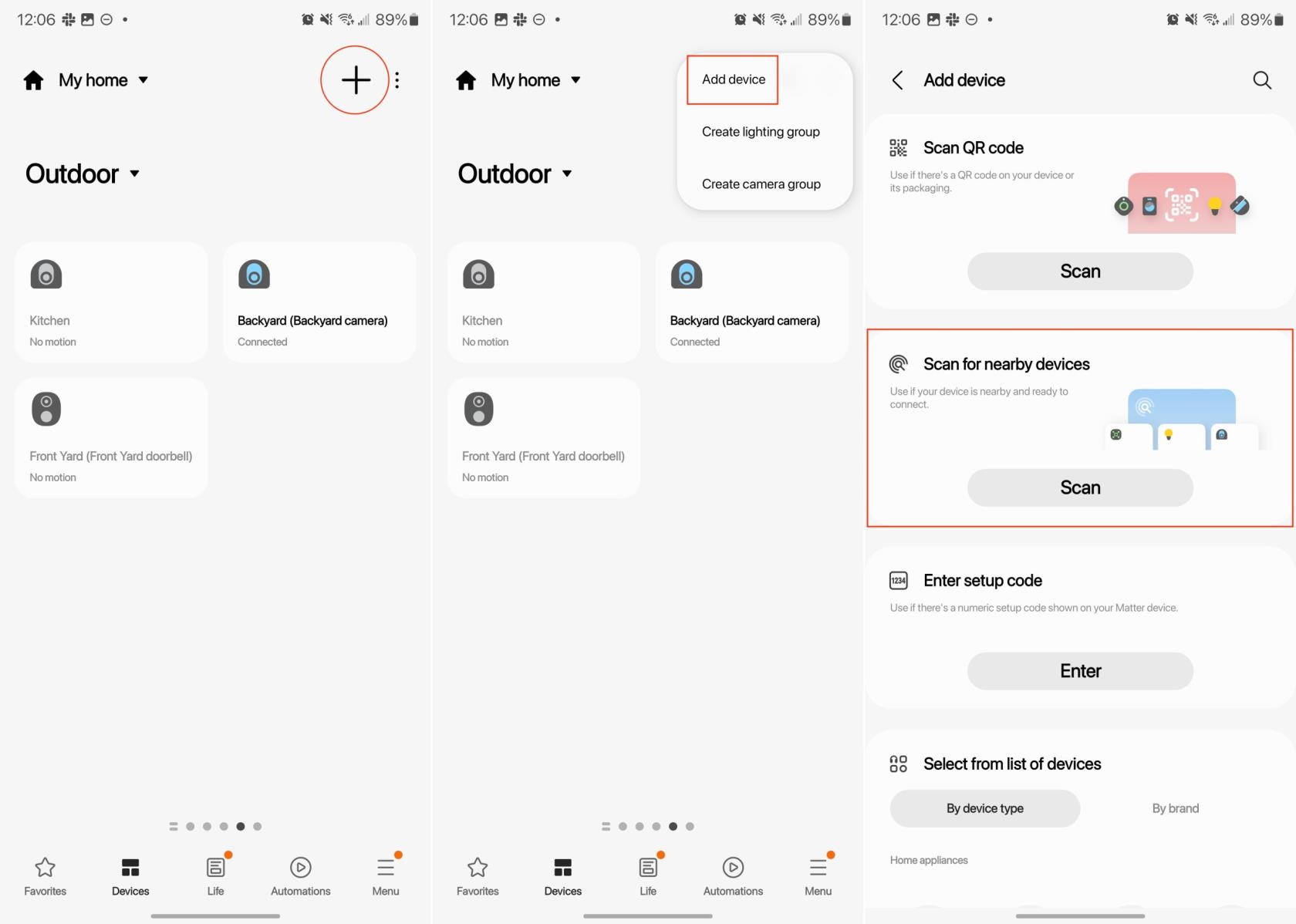
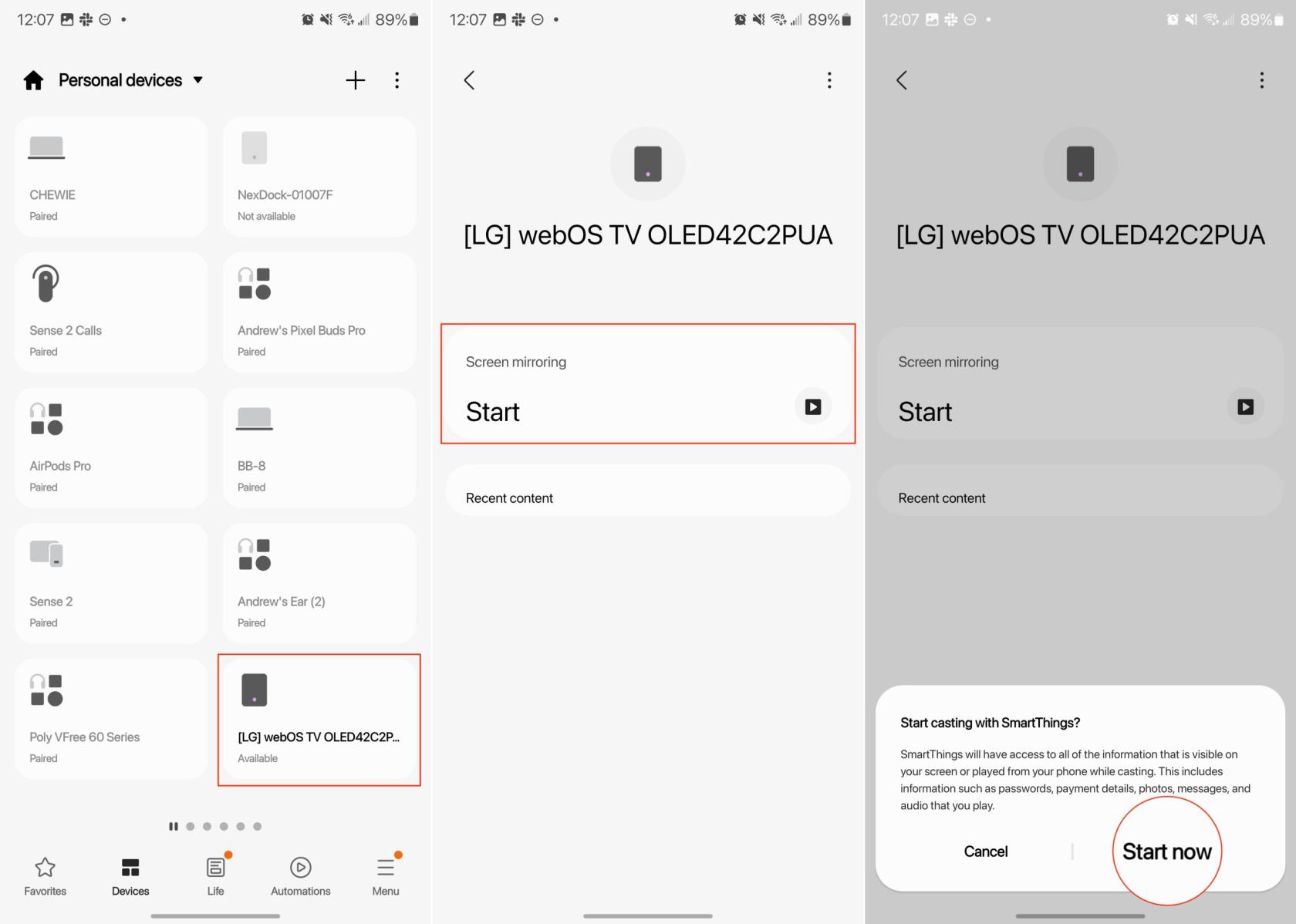
Tengdu Galaxy S23 við sjónvarpið með Samsung DeX
Samsung DeX er einn af þessum eiginleikum sem Samsung leggur ekki raunverulega áherslu á þegar það tilkynnir um nýtt tæki í neytendaflokki. Hins vegar hefur þessi eiginleiki verið til síðan Galaxy S8 kom út og býður upp á ótrúlega einstaka upplifun fyrir þá sem hafa aðgang að honum.
Þegar kveikt er á því breytir Samsung DeX símanum þínum eða spjaldtölvu í skjáborðslíka upplifun. Þegar um er að ræða Galaxy Tab S8 línuna geturðu virkjað og notað DeX beint frá spjaldtölvunni sjálfri án þess að þurfa önnur tæki. Hins vegar, þegar þú reynir að nota Samsung DeX á Galaxy S23 eða öðrum Galaxy símum, þarftu ytri skjá af einhverju tagi.
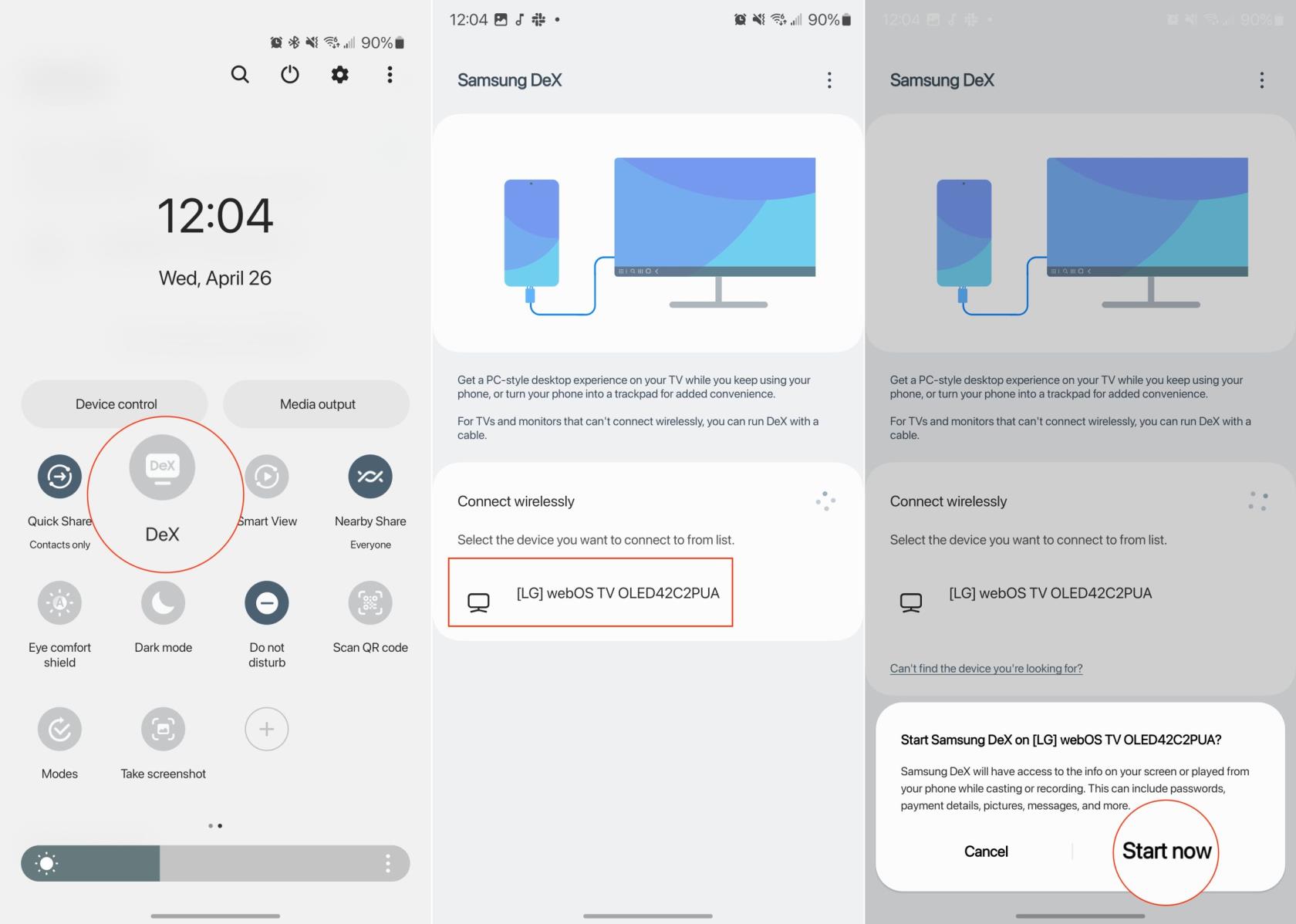
Eftir nokkra stund ættirðu að sjá alveg nýtt viðmót birtast á sjónvarpinu þínu eða þráðlausa skjánum. Það mun líta meira út eins og það sem þú ert vanur ef þú notar hefðbundna tölvu, heill með bryggju og skjáborðstáknum. Þú getur líka farið í gegnum og endurraðað útliti og tilfinningu, þar á meðal möguleikanum á að festa önnur forrit við bryggjuna.
Eitthvað sem þú gætir hafa tekið eftir í skrefunum hér að ofan er að við sögðum ekkert um notkun Samsung DeX á Galaxy S23 þegar hann er líkamlega tengdur við skjá. Það er einfaldlega vegna þess að eina skrefið sem þú þarft að taka í því sambandi er að tengja Galaxy S23 við skjáinn með USB-C til HDMI snúru. Þú getur líka tengt símann þinn við USB-C miðstöð, að því tilskildu að hann styðji Display Out. Og rétt eins og raunin er þegar tengst er þráðlaust, mun Samsung DeX strax birtast á skjánum.
Sjáðu hvernig þú getur fundið hnitin fyrir hvaða stað sem er í heiminum í Google kortum fyrir Android, Windows og iPadOS.
Hvernig á að hætta að sjá staðsetningarskilaboðin í Chrome á Android, Windows 10 eða iPad.
Sjáðu hvaða skref á að fylgja til að fá aðgang að og eyða Google kortaefninu þínu. Svona á að eyða gömlum kortum.
Samsung Galaxy S24 heldur áfram arfleifð Samsung í nýsköpun og býður notendum upp á óaðfinnanlegt viðmót með auknum eiginleikum. Meðal margra þess
Samsung Galaxy S24 serían af snjallsímum, með flottri hönnun og öflugum eiginleikum, er vinsæll kostur fyrir notendur sem vilja Android í toppstandi
Hér eru nokkur forrit sem þú getur prófað til að hjálpa þér að ljúka áramótaheitinu þínu með hjálp Android tækisins.
Komdu í veg fyrir að Google visti allar framtíðarupptökur með því að fylgja nokkrum einföldum skrefum. Ef þú heldur að Google hafi þegar vistað eitthvað, sjáðu hvernig þú getur eytt hljóðunum þínum.
Galaxy S24, nýjasti flaggskipssnjallsíminn frá Samsung, hefur enn og aftur hækkað grettistaki fyrir farsímatækni. Með nýjustu eiginleikum sínum, töfrandi
Uppgötvaðu hvað símskeyti eru og hvernig þau eru frábrugðin hópum.
Ítarleg leiðarvísir með skjámyndum um hvernig á að stilla sjálfgefna heimasíðu í Google Chrome skjáborði eða farsímaútgáfum.








